Как да контролирате данните си в Telegram

Телеграмата е въведена за първи път като платформа за предаване на криптирани сигнали. В крайна сметка се е развил през десетилетията и сега е налице
Не много отдавна WhatsApp най-накрая добави самоунищожаващи се съобщения . Но това е функция, на която потребителите на Telegram се радват от доста време. Може би това беше нещо, което не ви интересуваше досега, но добрата новина е, че има много повече опции от WhatsApp, когато става въпрос за времето.
За да изпращате самоунищожаващи се съобщения, трябва да сте в таен чат. Това е функция, която няма да работи в нормалните ви чатове. За да отворите таен чат, докоснете менюто с три реда в горния ляв ъгъл и изберете опцията Нов таен чат.
След като отворите тайния си чат, докоснете точките горе вдясно и докоснете Задаване на таймер за самоунищожение. Тази функция няма да е по подразбиране; трябва да го активирате, в противен случай съобщенията няма да се самоунищожат.
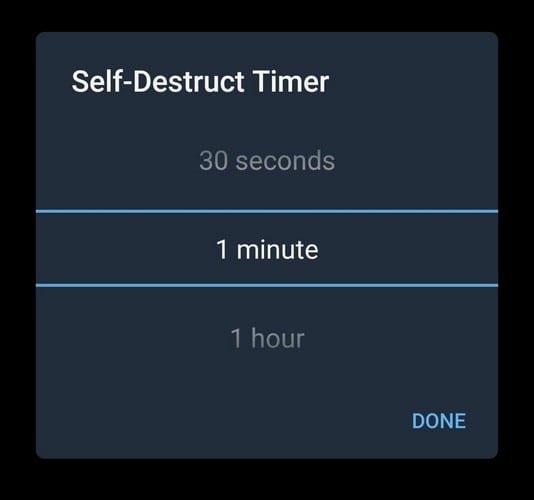
Можете да накарате съобщенията да траят само една секунда или една седмица. Таймерът няма да стартира, докато другият човек не види съобщението. Когато изпратеното от вас съобщение има две зелени отметки, тогава започва обратното броене.
Таймерът за самоунищожение, който сте задали, се отнася и за съобщението, което другият човек ви изпраща. Това е чудесен вариант, ако не искате да оставите следа след себе си и да се преструвате, че разговорът никога не се е случвал. Не е задължително да оставяте тази функция включена само защото сте в таен чат. Винаги можете да го изключите и съобщенията, които изпращате след това, няма да се самоунищожат.
За да видите колко време е настроен таймерът за самоунищожение, погледнете отстрани на снимката на профила. Винаги можете да погледнете в долната част на чата; часът също ще бъде показан там. Освен това, когато изпращате снимка, една отметка означава, че изображението е изпратено. Но когато видите две отметки, това означава, че е видяно и че таймерът е започнал.
Нещата работят малко по-различно за видеоклиповете. Когато изпращате видеоклип, другият човек трябва да изтегли и прегледа видеоклипа на таймера, за да започне. Ако видеоклипът е дълъг 2 минути, но таймерът за самоунищожаване е зададен за минута, това време ще бъде удължено, така че видеоклипът да може да се види напълно, и след това ще бъде изтрит.
За да запазите някои неща поверителни, понякога нямате много избор, освен да изтриете разговора. Разбира се, можете да добавите парола към вашите чатове в Telegram , но за абсолютна поверителност е най-добре да я изтриете. Благодарение на самоунищожаващите се съобщения на Telegram, не е нужно да се притеснявате, че някой ще прочете нещо, което не трябва. Надяваме се, че скоро WhatsApp ще предложи времеви опции за техните самоунищожаващи се съобщения.
Телеграмата е въведена за първи път като платформа за предаване на криптирани сигнали. В крайна сметка се е развил през десетилетията и сега е налице
Защитете поверителността си в Telegram, като включите съобщения, които се самоунищожават. Накарайте съобщенията да се изтрият сами след определено време.
Вижте колко лесно е да изпращате аудио съобщения от WhatsApp към Telegram и обратно. Следвайте тези лесни за следване стъпки.
Тази публикация съдържа всичко, което трябва да знаете за добавянето и премахването на групи в Telegram.
Спестете място за съхранение на устройството си с Android, като попречите на Telegram да изтегля ненужни файлове. Ето как да спрете автоматичното изтегляне.
Останете под контрол над групите си в Telegram и изберете кой може да ви добавя и кой не. Като промените няколко настройки за сигурност, вие решавате какво ще се случи.
Създайте въпрос за анкета в Telegram, когато групите не могат да решат къде да отидат за обяд. Ако промените решението си, винаги можете да отмените гласуването и да изберете отново.
Трябва ли да предадете съобщение до много хора? Ето как можете да създадете канал в Telegram, за да направите точно това.
Изтриването на вашия акаунт в WhatsApp или Telegram може да бъде болезнен процес, тъй като сте споделили толкова много. Добре, че процесът е бърз и лесен, но запазете
Направете почивка от известията, които ви предупреждават за ново присъединяване в Telegram. Вижте как да деактивирате новото известие за присъединяване в Telegram.
Добавете допълнителен слой сигурност към вашия акаунт в Telegram с проверка в две стъпки. Вижте как да го активирате.
Направете четенето на вашите чатове в Telegram по-удобно, като промените размера на текста. Вижте къде трябва да отидете, за да направите това.
Открийте какво представляват телеграмите и как се различават от групите.
Вашите известия в Telegram излизат ли извън контрол? Вижте как можете да ги заглушите или деактивирате за малко спокойствие.
Преминаване към Telegram? Ето как премествате всичките си чатове в WhatsApp в новия си акаунт в Telegram.
Открийте как можете да защитите чатовете си в Telegram, като включите криптирането от край до край във всичките си разговори.
Вижте как можете да увеличите сигурността на акаунтите си в Telegram, като промените тези две неща.
Планирането на съобщение в Telegram за по-късно може да бъде много полезно. Може да искате да напомните на някого за нещо, но знайте, че би било най-добре да изпратите съобщението
Вижте кои интегрирани опции на Telegram можете да използвате, за да скриете от други потребители на Telegram.
Спестете място за съхранение на вашето Android устройство, като промените пътя за съхранение в Telegram. Накарайте Telegram да използва вашата SD карта, а не вътрешна памет на вашите устройства.
След като руутнете телефона си с Android, имате пълен достъп до системата и можете да стартирате много видове приложения, които изискват root достъп.
Бутоните на вашия телефон с Android не са само за регулиране на силата на звука или събуждане на екрана. С няколко прости настройки те могат да се превърнат в преки пътища за бързо заснемане на снимки, прескачане на песни, стартиране на приложения или дори активиране на функции за спешни случаи.
Ако сте забравили лаптопа си на работа и имате спешен доклад, който да изпратите на шефа си, какво трябва да направите? Да използвате смартфона си. Още по-сложно е да превърнете телефона си в компютър, за да вършите много задачи едновременно по-лесно.
Android 16 има джаджи за заключен екран, с които можете да променяте заключения екран по ваш избор, което го прави много по-полезен.
Режимът „Картина в картината“ на Android ще ви помогне да свиете видеото и да го гледате в режим „картина в картината“, гледайки видеото в друг интерфейс, за да можете да правите други неща.
Редактирането на видеоклипове на Android ще стане лесно благодарение на най-добрите приложения и софтуер за редактиране на видео, които изброяваме в тази статия. Уверете се, че ще имате красиви, вълшебни и стилни снимки, които да споделяте с приятели във Facebook или Instagram.
Android Debug Bridge (ADB) е мощен и универсален инструмент, който ви позволява да правите много неща, като например намиране на лог файлове, инсталиране и деинсталиране на приложения, прехвърляне на файлове, root и флаш персонализирани ROM-ове, както и създаване на резервни копия на устройства.
С приложения с автоматично щракване. Няма да се налага да правите много, когато играете игри, използвате приложения или задачи, налични на устройството.
Въпреки че няма магическо решение, малки промени в начина, по който зареждате, използвате и съхранявате устройството си, могат да окажат голямо влияние върху забавянето на износването на батерията.
Телефонът, който много хора обичат в момента, е OnePlus 13, защото освен превъзходен хардуер, той притежава и функция, която съществува от десетилетия: инфрачервеният сензор (IR Blaster).



























